Create an S3 Bucket
노트 작성 앱을 호스팅하려면 S3에서 정적으로 제공 할 컨텐트를 업로드해야합니다. S3에는 서로 다른 유형의 파일을 구분하는 버킷(또는 폴더) 개념이 있습니다.
또한 정적 웹 사이트로 컨텐트를 호스팅하도록 버킷을 구성하고 공개적으로 액세스 할 수있는 URL을 자동으로 할당할 수 있습니다. 그럼 시작하겠습니다.
버킷 만들기
먽, 콘솔AWS Console에 로그인하고 서비스 목록에서 S3를 선택합니다.
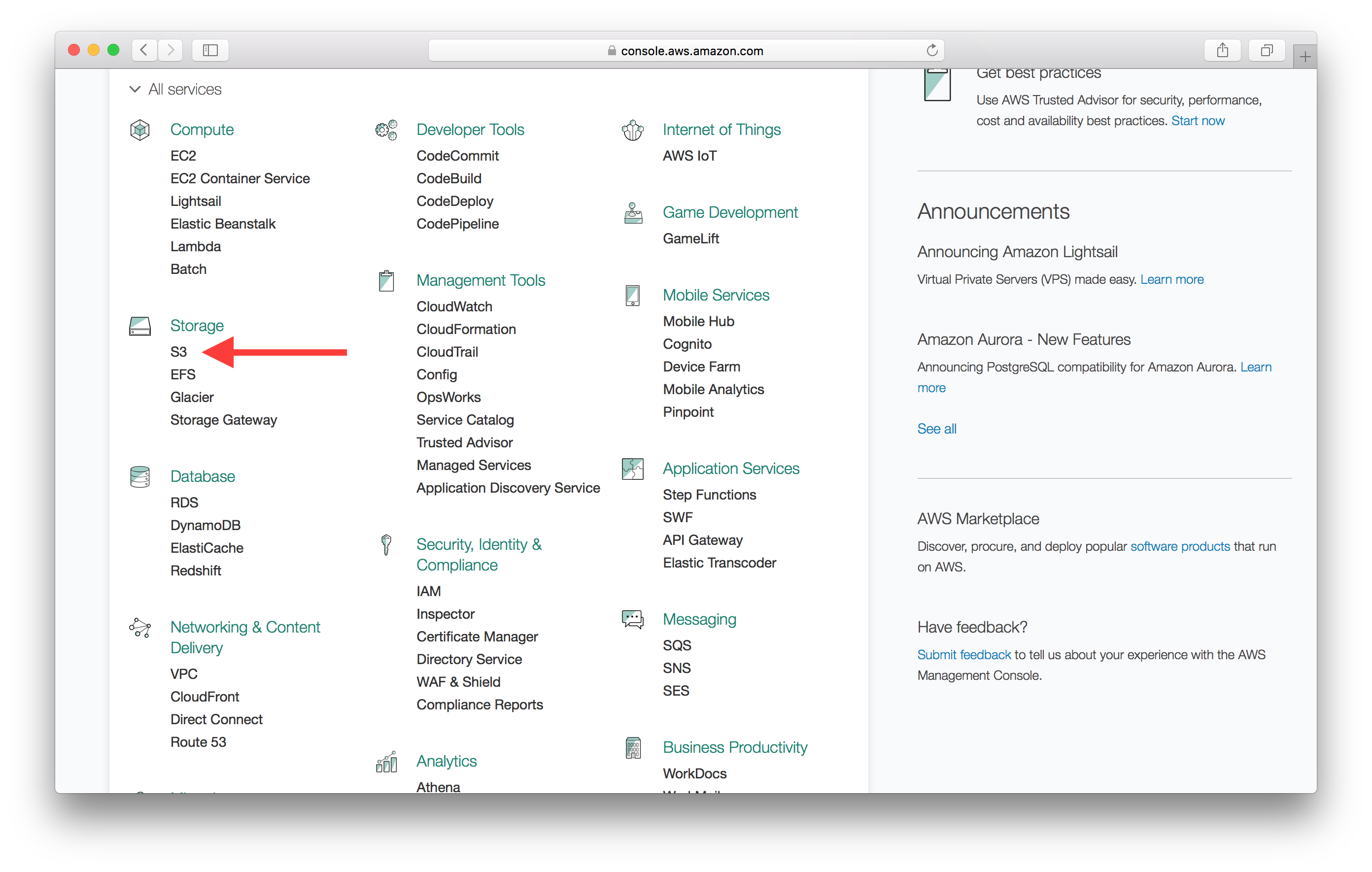
버킷 만들기를 클릭하고 우리 앱을 위한 이름을 입력합니다. 그리고 US East (N. Virginia) Region 리전을 선택합니다. 우리는 앱 서비스를 위해 CDN을 사용할 예정이므로 해당 리전은 크게 중요하지 않습니다.
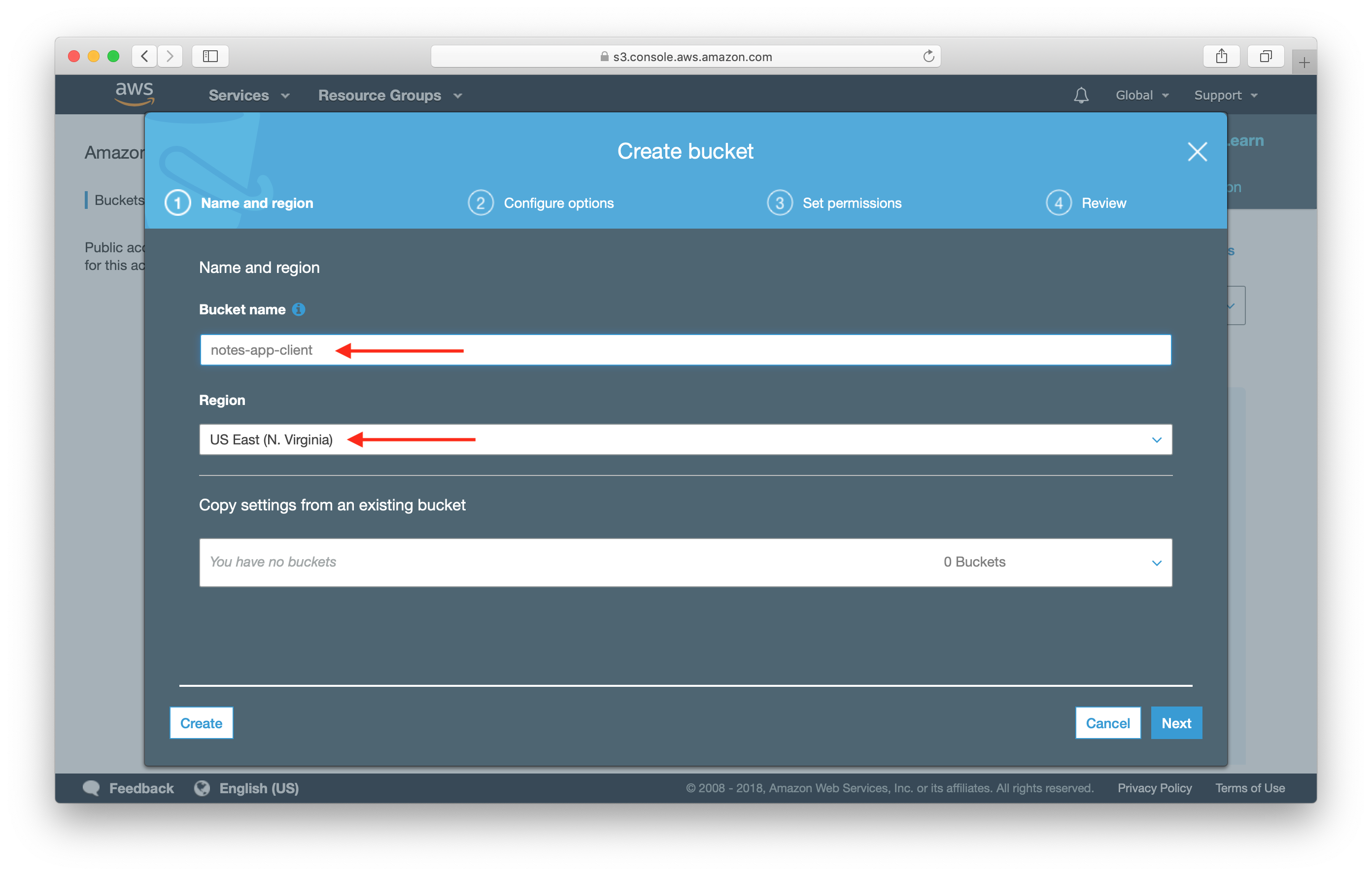
다음을 클릭하여 옵션을 선택합니다.
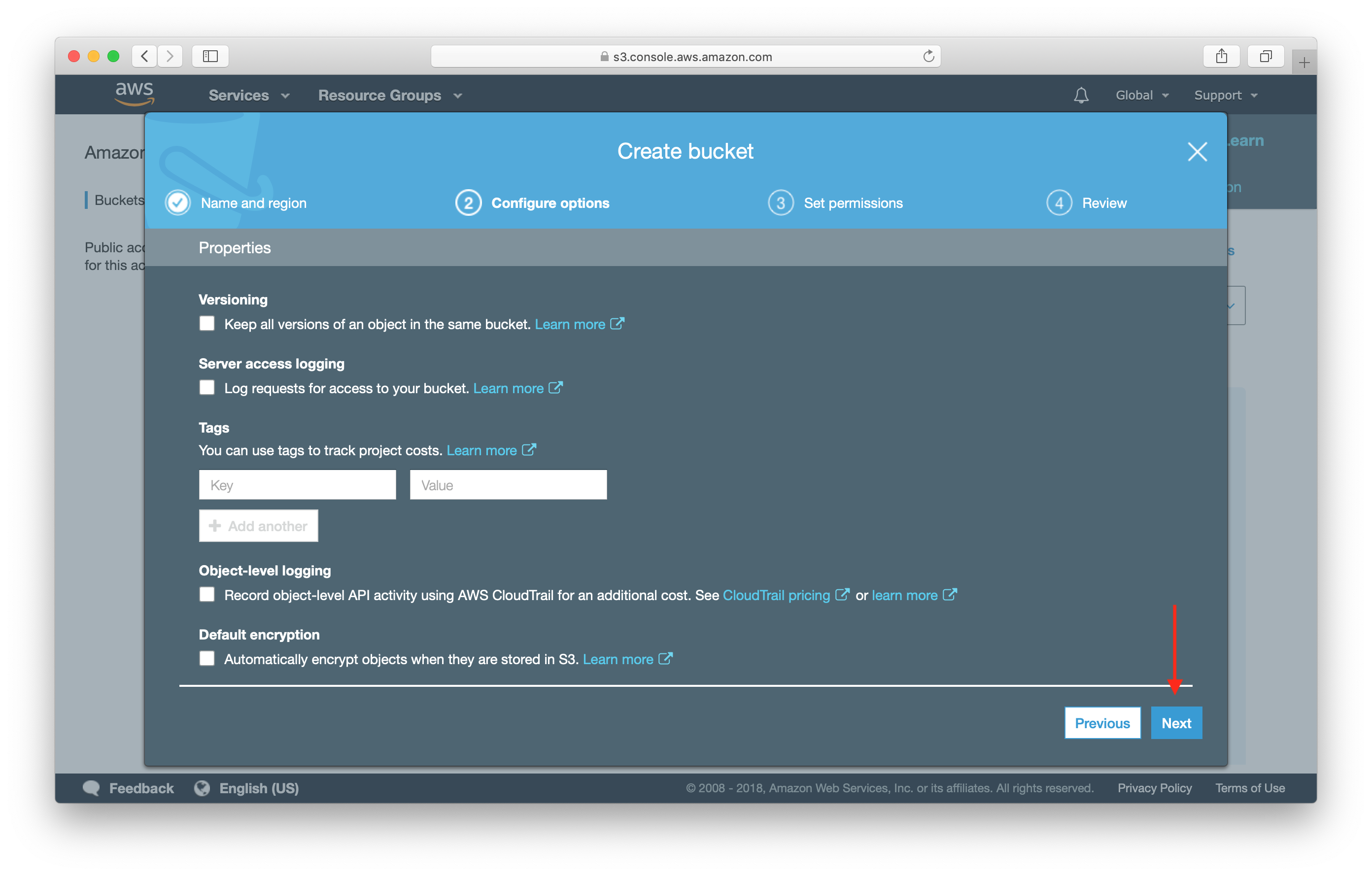
권한 설정 단계에서 모든 퍼블릭 액세스 차단의 새 퍼블릭 버킷 정책 차단 과 임의의 퍼블릭 버킷 정책을 통해 부여된 버킷 및 객체에 대한 퍼블릭 및 교차 계정 액세스 차단 선택을 취소하십시오. 버킷을 공개하는 것은 일반적인 보안 오류이지만 이 경우에는 버킷에서 앱 컨텐트를 제공하므로 버킷을 공개해야합니다.
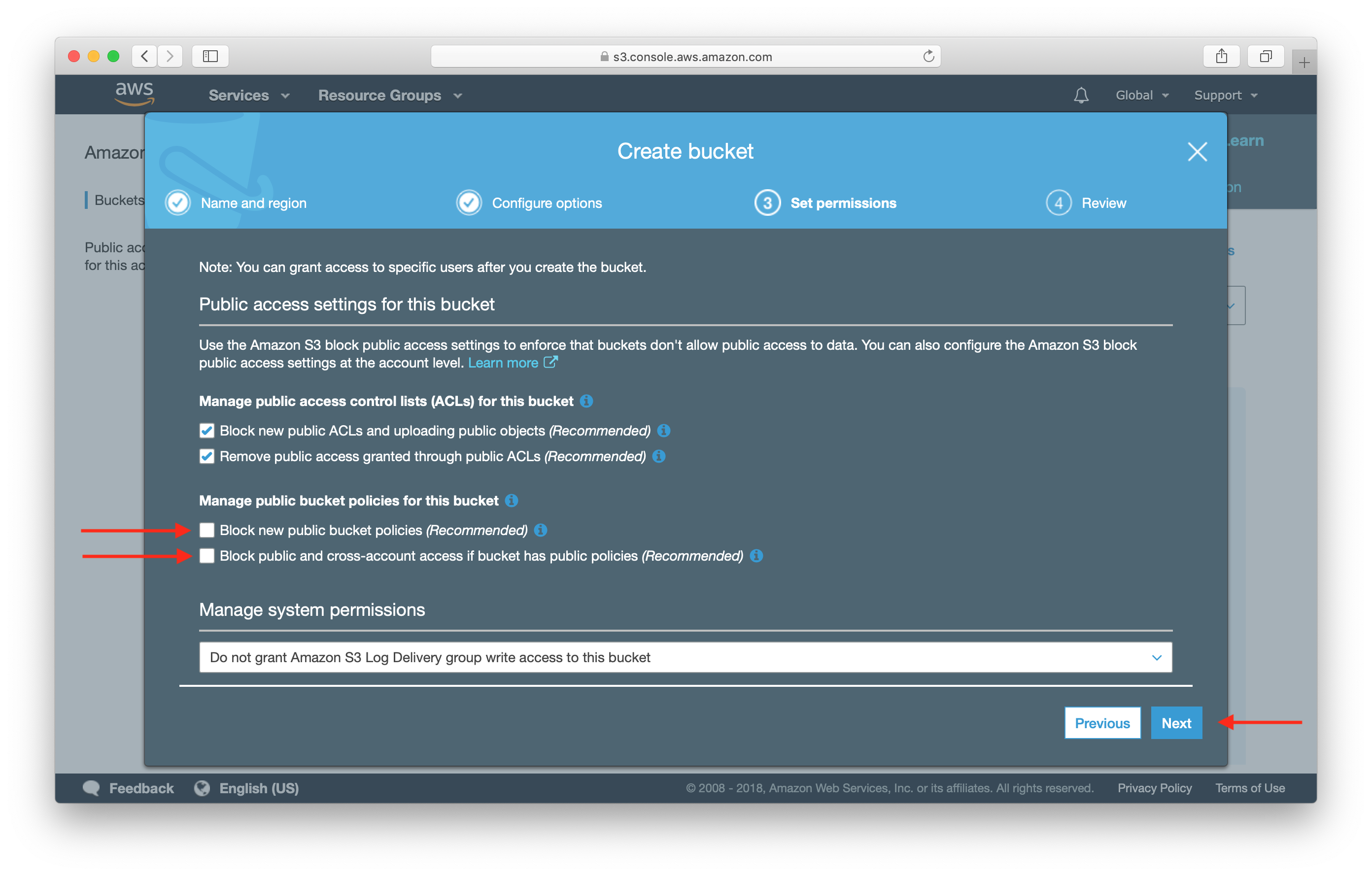
검토 화면에서 최종적으로 버킷을 생성하기 위해 버킷 만들기를 클릭합니다.
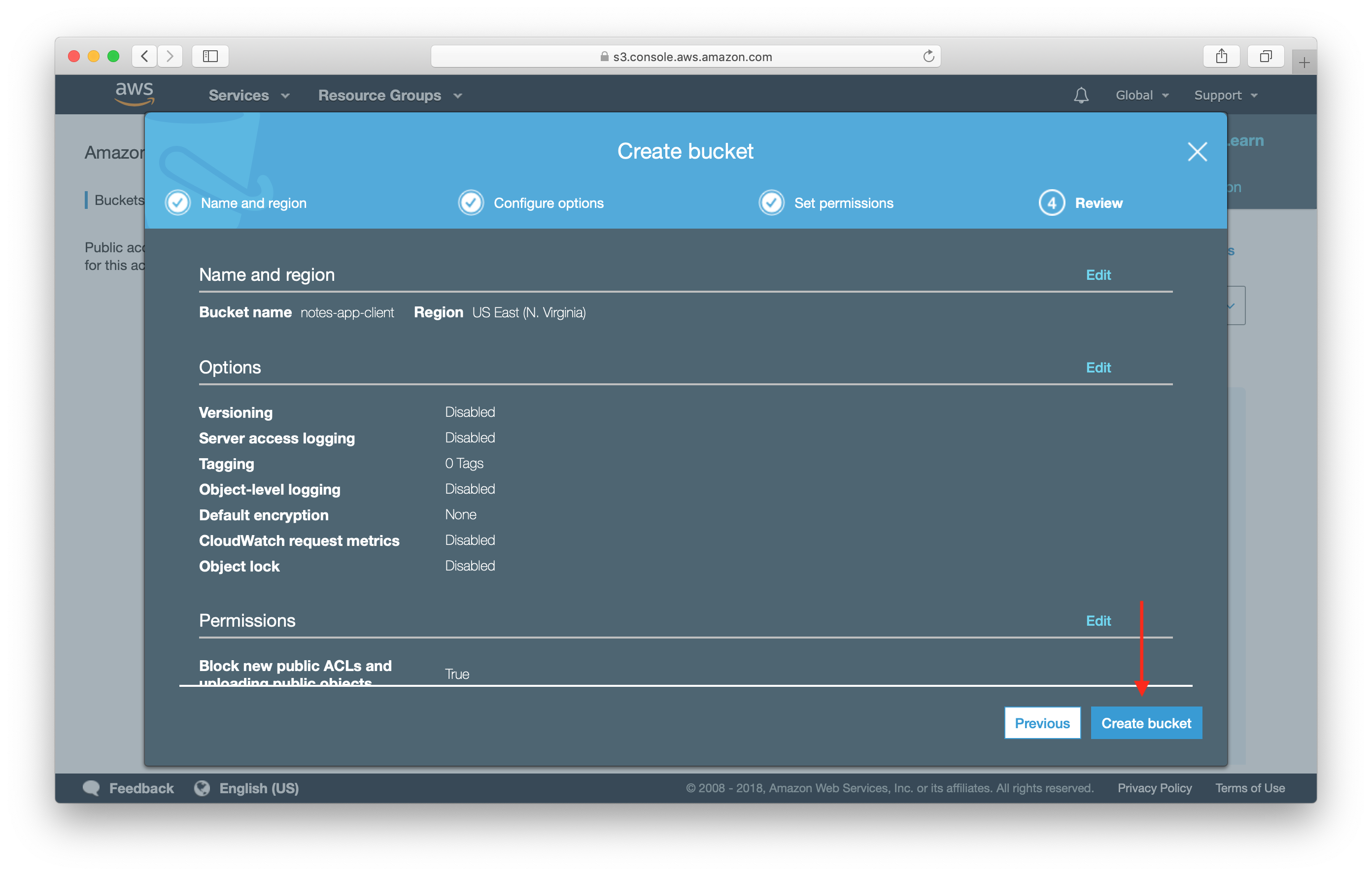
목록에서 새로 생성된 버킷을 클릭하고 권한을 클릭하여 권한 패널로 이동하십시오.
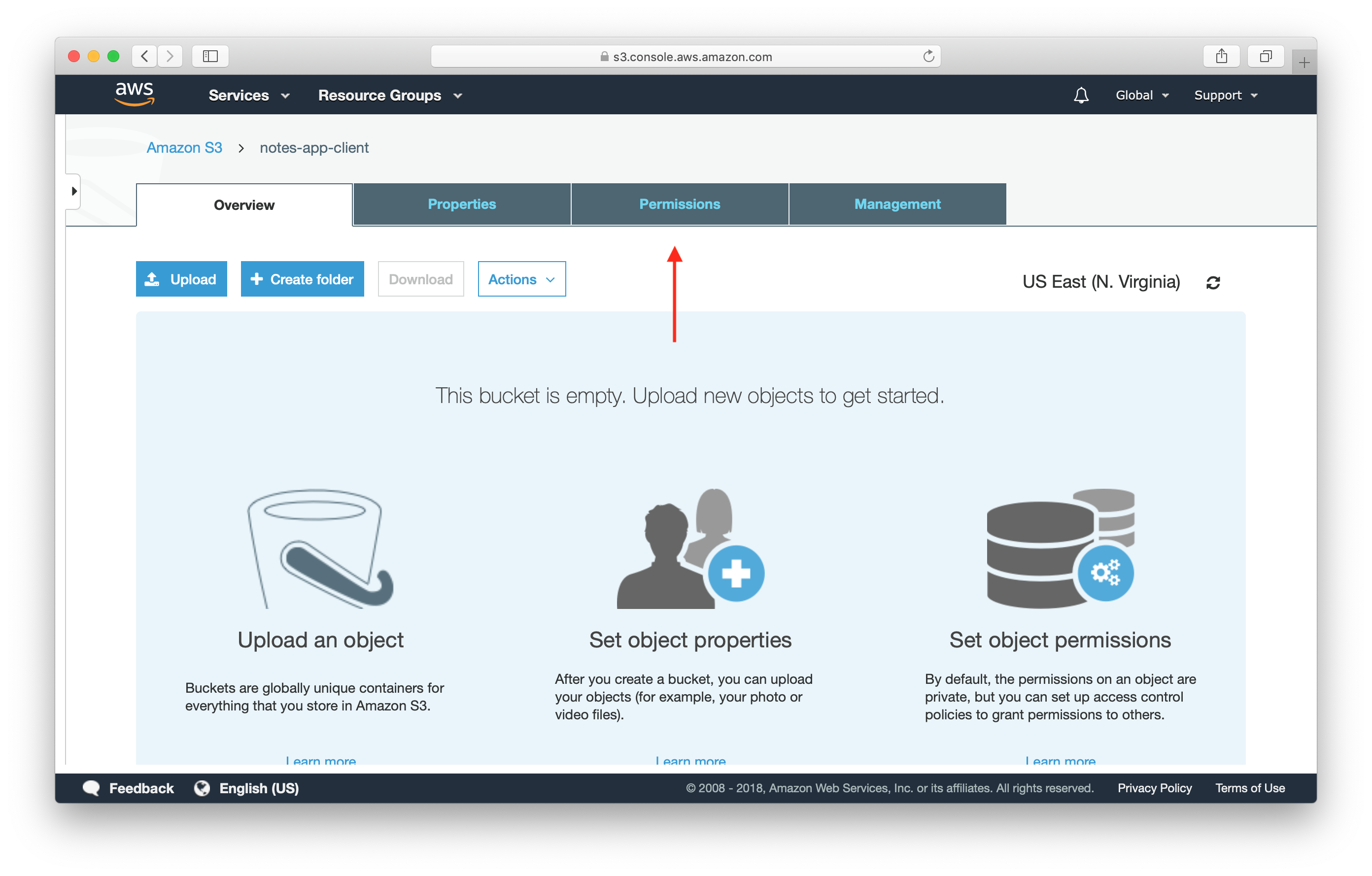
권한 추가하기
기본적으로 버킷은 공개적으로 액세스할 수 없으므로 S3 버킷 권한을 변경해야합니다. 권한 패널에서 버킷 정책을 선택하십시오.
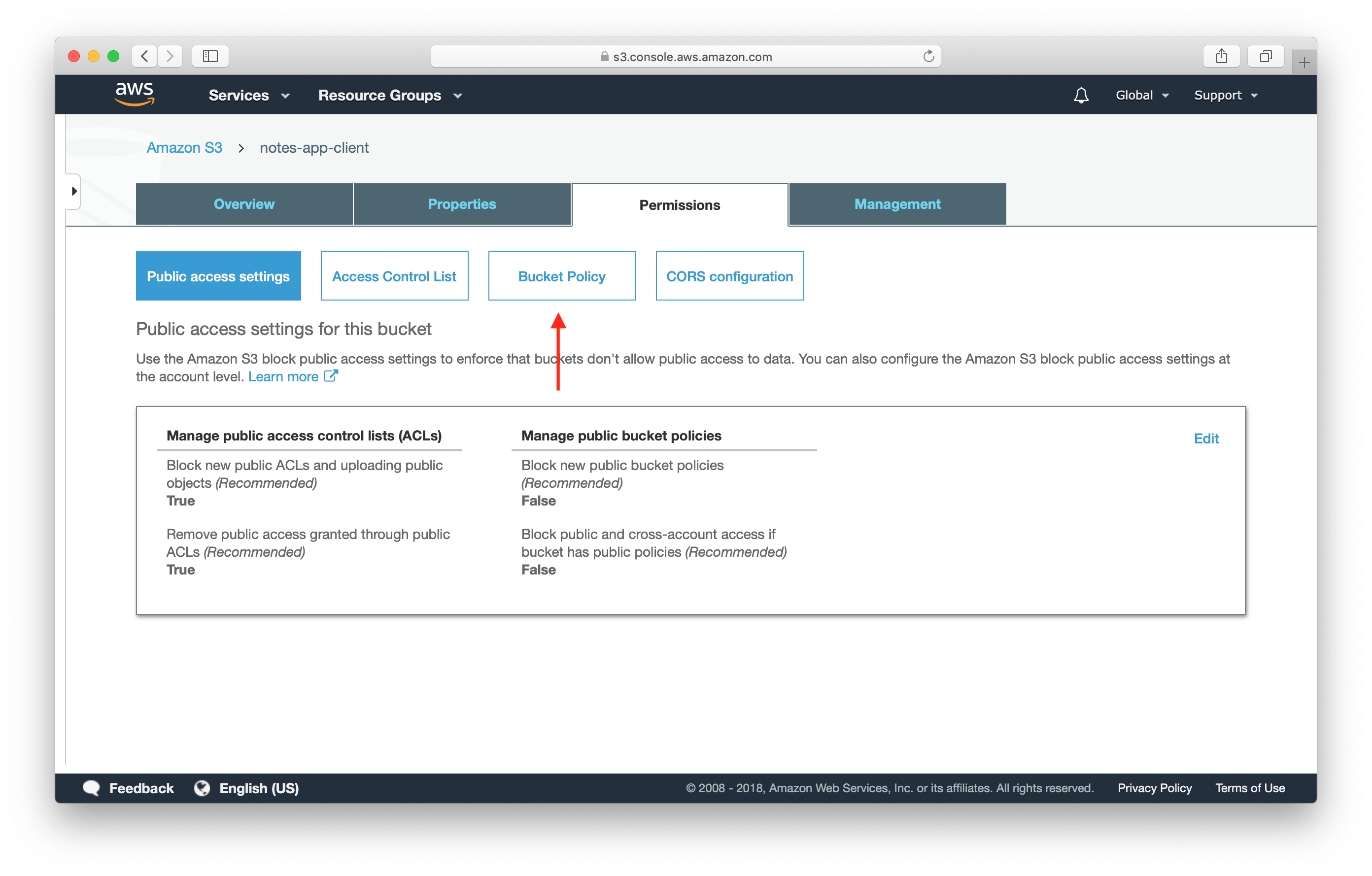
 편집기에 다음 버킷 정책을 추가하십시오. 여기서
편집기에 다음 버킷 정책을 추가하십시오. 여기서 notes-app-client는 S3 버킷의 이름입니다. 여기에 여러분의 버킷 이름을 사용하십시오.
{
"Version":"2012-10-17",
"Statement":[{
"Sid":"PublicReadForGetBucketObjects",
"Effect":"Allow",
"Principal": "*",
"Action":["s3:GetObject"],
"Resource":["arn:aws:s3:::notes-app-client/*"]
}
]
}
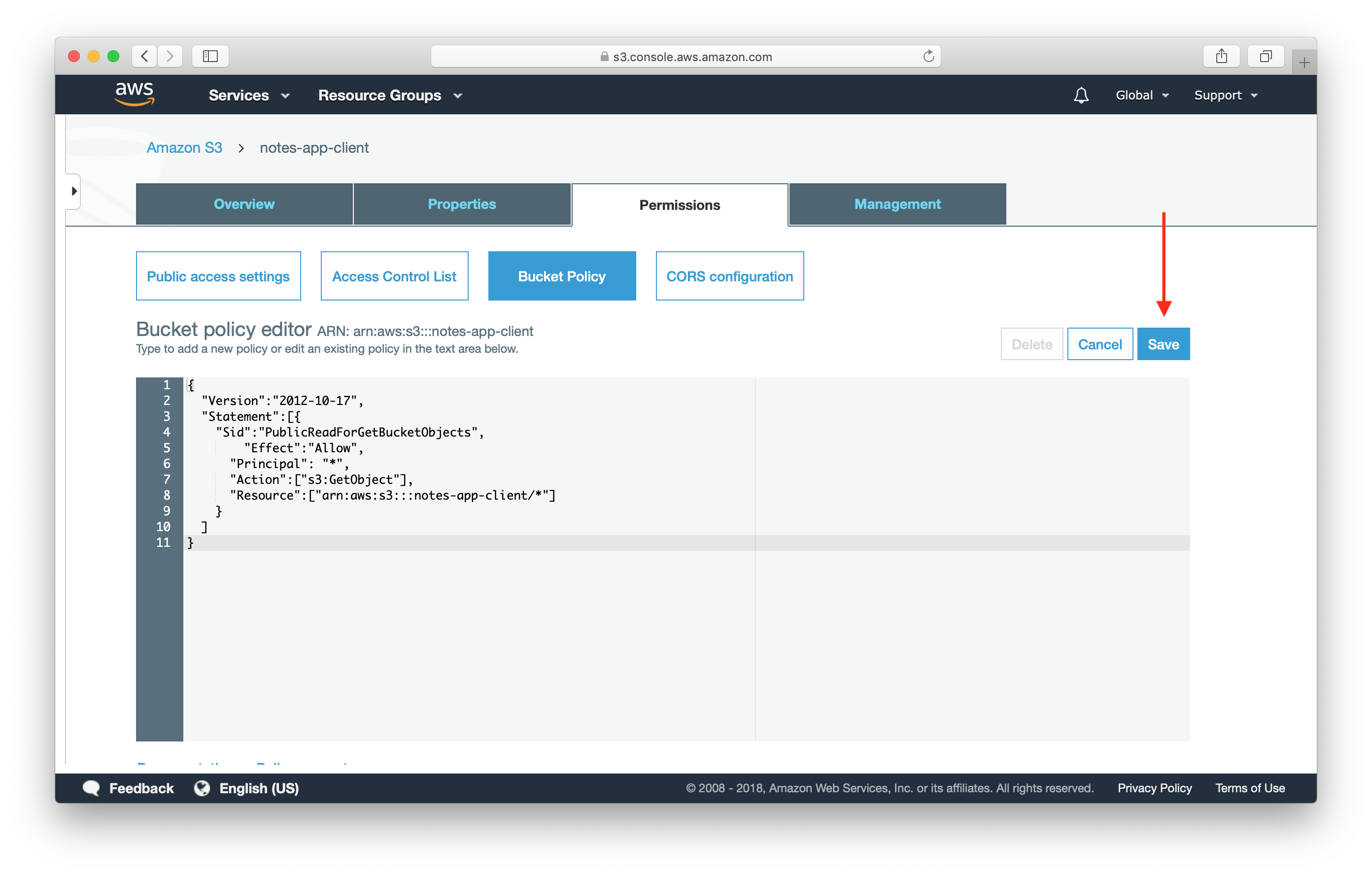
저장을 누르십시오.
정적 웹 호스팅 사용
그리고 마지막으로 생성한 버킷을 정적 웹 사이트로 전환해야합니다. 상단 패널에서 속성 탭을 선택하십시오.
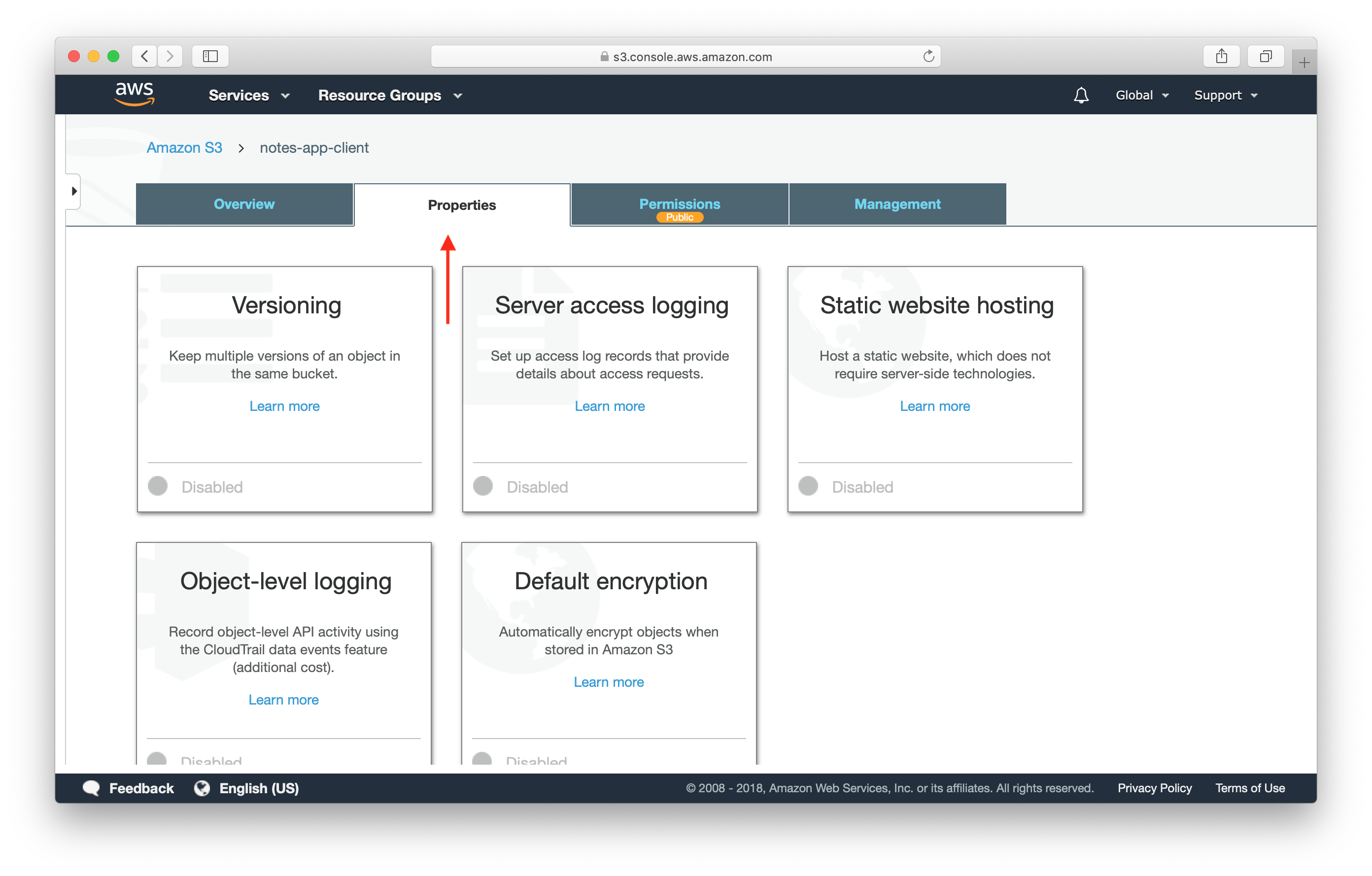
정적 웹 사이트 호스팅을 선택합니다.
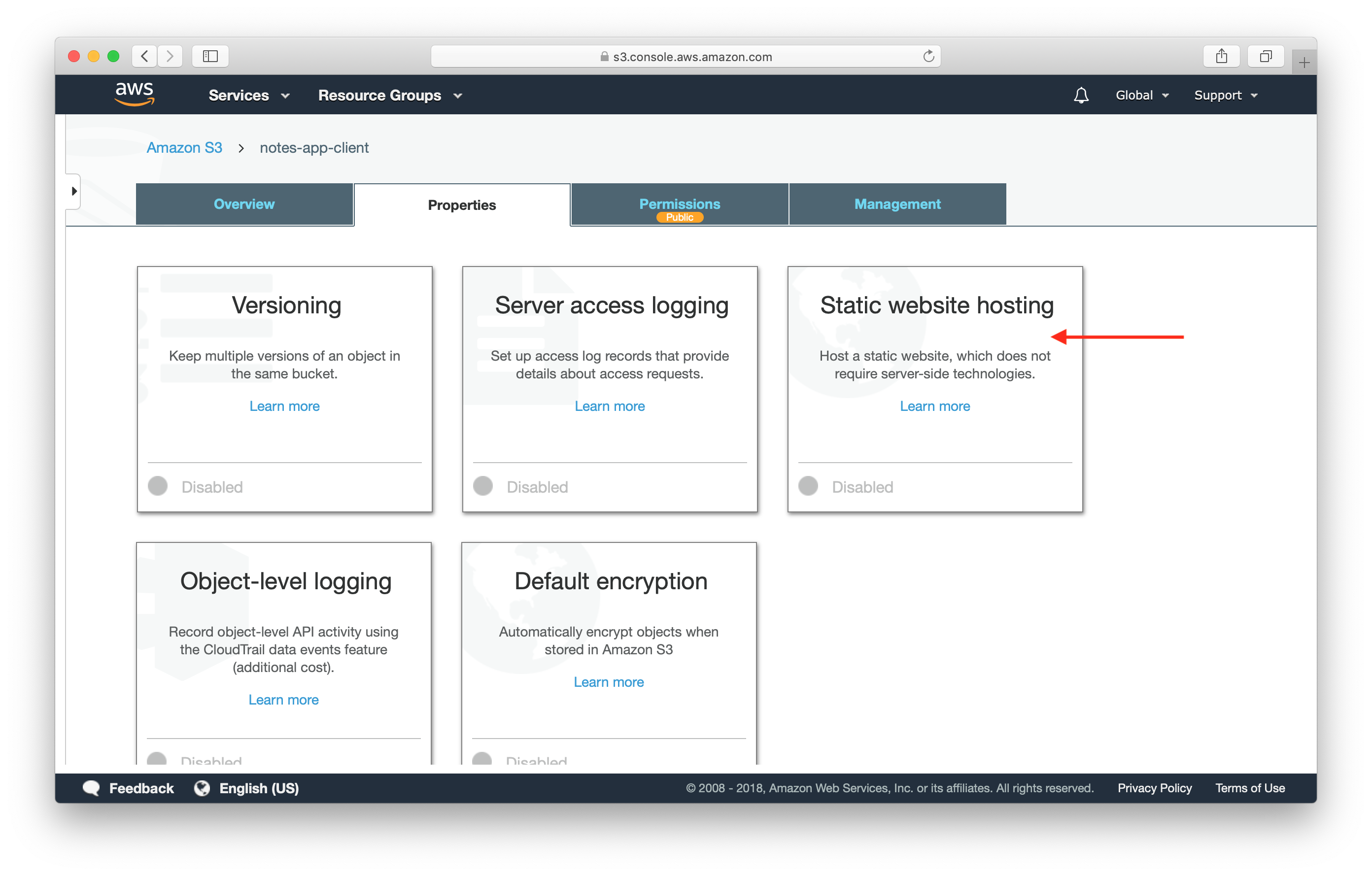
이제 이 버킷을 사용하여 웹 사이트를 호스팅합니다 와 index.html을 색인 문서와 오류 문서로 지정하십시오. 앱 자체의 React 핸들러에서 404 오류를 처리하기 때문에, 우리는 에러를 간단히 index.html에 리디렉션할 수 있습니다. 완료되면 저장을 클릭하십시오.
이 패널은 우리 앱이 어디에서 액세스 할 수 있는지 알려줍니다. AWS는 정적 웹 사이트의 URL을 할당합니다. 이 경우 우리에게 할당된 URL은notes-app-client.s3-website-us-east-1.amazonaws.com입니다.
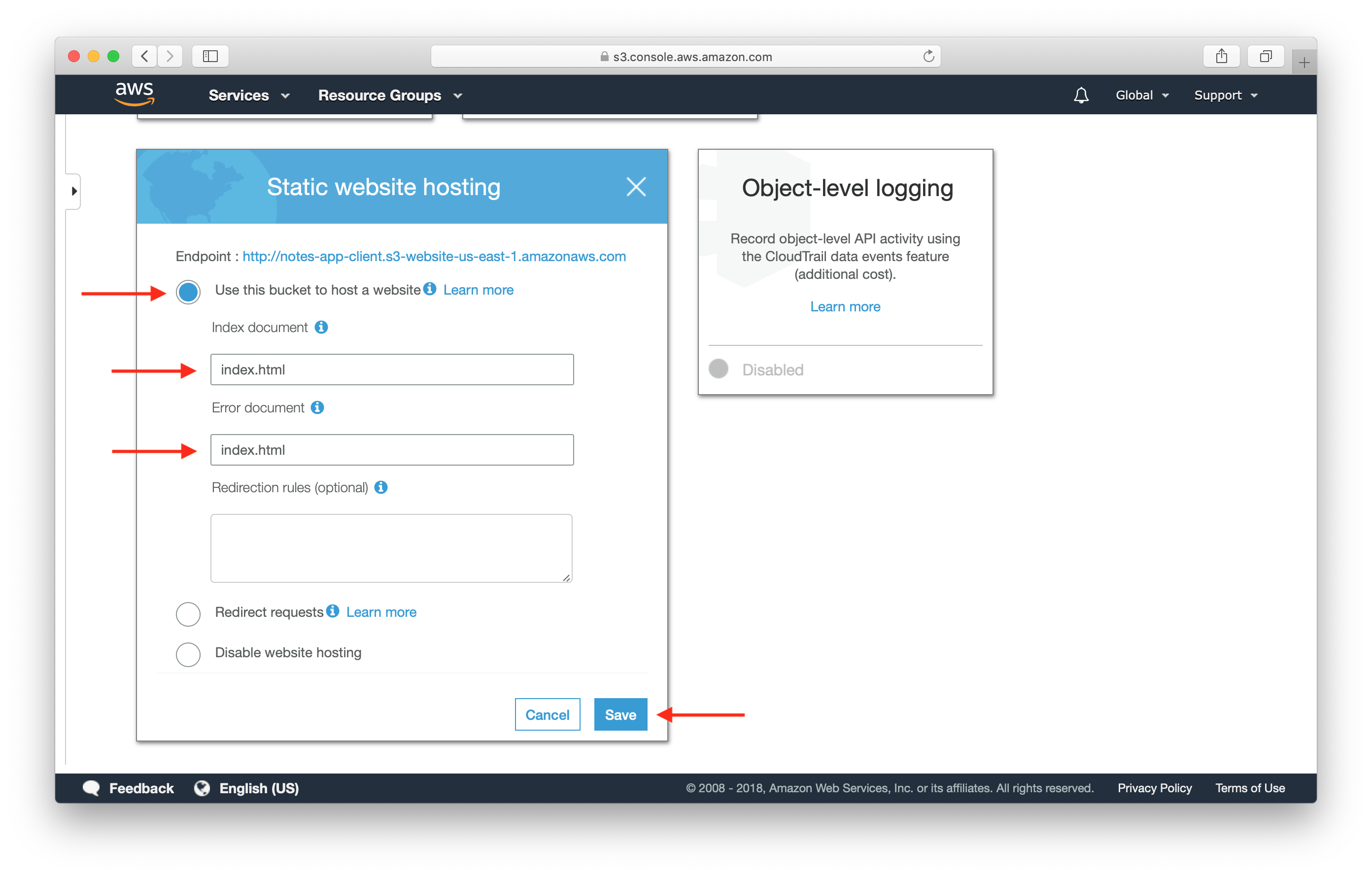
이제 버킷이 모두 준비되었으므로 이제 컨텐트을 업로드 해 보겠습니다.
For help and discussion
Comments on this chapter





